
Hoe installeer je jouw Apple Watch?
Voorbereiding
- Op je iPhone ga je naar Instellingen en dan naar Bluetooth. Schakel bluetooth in.
- Zorg dat je iPhone met wifi of een mobiel netwerk is verbonden.
Stap 1: Apple Watch aanzetten en omdoen

- Zet Apple Watch aan door de knop aan de zijkant in te drukken tot het Apple logo verschijnt.
- Het duurt even voor het logo verdwijnt.
- Gaat Apple Watch niet aan? Dan laad je deze eerst op met de oplaadkabel.
Stap 2: Apple Watch naast iPhone houden
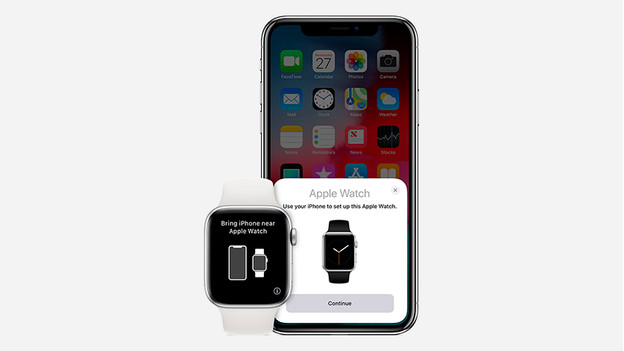
- Houd Apple Watch naast je iPhone en wacht tot de melding Gebruik je iPhone om deze Apple Watch te configureren verschijnt.
- Nu klik je op Ga door.
- Houd je Apple Watch en iPhone bij elkaar in de buurt terwijl je de volgende stappen doorloopt.
Stap 3: richt camera op Apple Watch
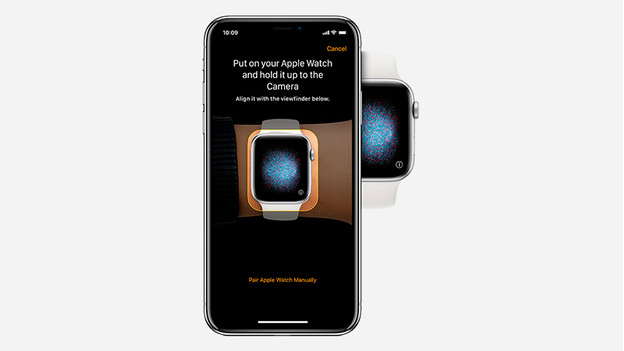
- Zodra je de blauwe wolk animatie op Apple Watch ziet, richt je de camera van je iPhone op de wijzerplaat van je Apple Watch.
- Kan je de camera om de één of andere reden niet gebruiken? Dan klik je op Koppel Apple Watch handmatig en volg je de stappen.
- Wanneer je de melding Koppel mijn Apple Watch niet op je iPhone krijgt, open je de Apple Watch-app en tik je op Start koppeling.
Stap 4: als nieuw installeren of reservekopie terugzetten

- Als dit je eerste Apple Watch is, stel je hem in als een nieuwe Apple Watch. Dit doe je door te klikken op Configureer Apple Watch.
- Werk je Apple Watch bij naar de nieuwste WatchOS als dit gevraagd wordt.
- Had je eerder al Apple Watch, dan kies je voor Reservekopie.
Stap 5: log in met Apple ID

- Log in met je Apple ID wanneer dat wordt gevraagd.
- Dit kun je ook later nog doen. Om dit te doen, ga je naar naar de Apple Watch-app op je iPhone en klik je op Algemeen en dan Apple ID.
Stap 6: instellingen kiezen

- Nu laat je Apple Watch zien welke instellingen hij met je iPhone deelt.
- Heb je op je iPhone bijvoorbeeld Zoek mijn iPhone, Locatievoorzieningen en Bellen via wifi ingeschakeld? Dan worden deze instellingen ook aangezet op je Apple Watch.
Stap 7: toegangscode instellen
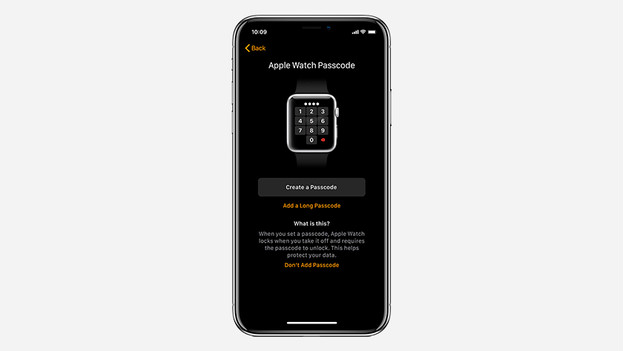
In het volgende scherm krijg je de optie om een toegangscode in te stellen. Met een code zijn je gegevens op Apple Watch beter beschermd. Zodra je hem af doet, is Apple Watch namelijk automatisch vergrendeld.
- Klik op Maak code aan of op Voeg lange toegangscode toe op je iPhone.
- De code voer je in op je Apple Watch.
- Wanneer je geen code wilt, klik je op Stel geen toegangscode in. Wij raden het aan wel een code in te stellen.
Stap 8: functies kiezen en apps installeren
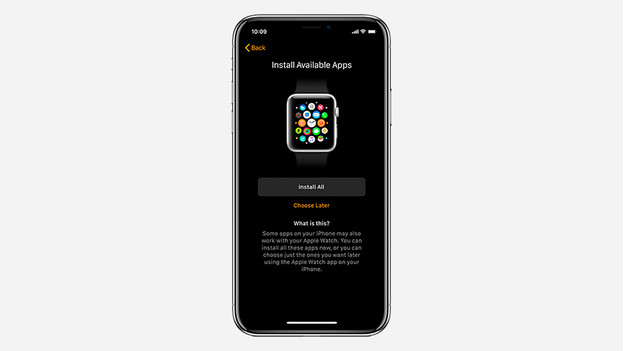
Vervolgens stel je functies als SOS en Activiteit in door de stappen te volgen. Ook kies je er nu voor om apps te installeren op Apple Watch. Dit zijn apps die je al op jouw iPhone geïnstalleerd hebt en die ook werken op Apple Watch.
- Tik op Installeer alles.
- Wil je dit niet? Dan klik je op Kies later.
Stap 9: even geduld
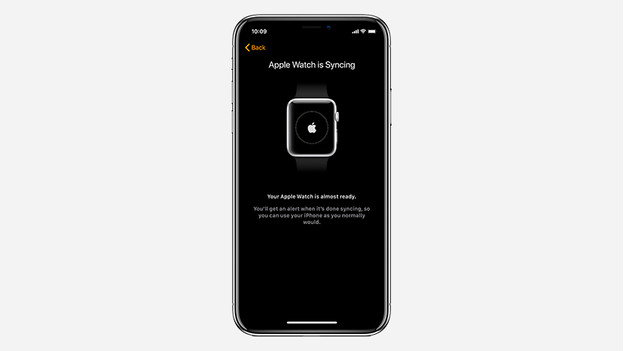
Nu moet je even wachten tot al je data overgezet is. Afhankelijk van hoeveel er overgezet moet worden, kan dit een tijdje duren. Houd je Apple Watch en iPhone tijdens het overzetten dicht bij elkaar. Wanneer al je data is overgezet, geeft Apple Watch een tikje op je pols. Duw dan het tandwieltje aan de zijkant van je Apple Watch in, ook wel de 'Digital Crown' genoemd, en hij is klaar voor gebruik!
Bonusstap 10: kalibreer je Apple Watch

Als jij met je Apple Watch gaat sporten, wil je dat het horloge je activiteiten zo nauwkeurig mogelijk bijhoudt. Het is daarom slim om je Apple Watch direct te kalibreren. Daarmee stel jij je Apple Watch nog nauwkeuriger af. Hoe je dat doet, lees je in het onderstaande artikel.


